시스템 캐시와 관련하여 Mac 캐시에서 데이터를 제거하는 것은 Mac을 원활하게 실행하는 데 필요한 파일을 실수로 삭제할 위험이 있기 때문에 수행 중인 작업을 이해하지 못하는 경우 까다로운 작업이 될 수 있습니다. 사용자는 반드시 WPS 캐시 지우기 디버깅하기 위해.
PPT, Excel, Word 및 PDF 문서를 작성, 편집 및 공유하기 위한 최고의 옵션은 WPS Office입니다. Mac, Linux, Windows 등과 같은 컴퓨터용 버전에 액세스할 수 있습니다. Android와 iOS에는 모바일 앱이 있습니다.
Mac 또는 WPS 사무실의 성능이 좋지 않은 경우 다음을 테스트해 볼 수 있습니다. 캐시 지우기 문제를 해결합니다. 문제가 있는 소프트웨어인 Mac을 다시 시작한 후 응용 프로그램을 제거했다가 다시 설치한 후 이것이 최종 결과가 되는 경우가 가장 많습니다.
내용 : 1부. WPS Office 캐시를 지울 수 있나요?2부. Mac에서 WPS 캐시를 빠르게 지우는 방법은 무엇입니까?3부. Mac에서 WPS 캐시를 제거하는 수동 단계4 부. 결론
1부. WPS Office 캐시를 지울 수 있나요?
너무 급진적인 조치를 고려하고 있다면 캐시된 파일 내의 모든 데이터를 삭제하는 대신 Mac을 지우고 macOS를 새로 설치해야 합니다. Mac이 원활하게 작동하는 데 일부 파일이 필요하므로 캐시된 파일을 모두 제거해서는 안 됩니다. 예를 들어 WPS 캐시 파일을 임의로 제거하거나 지우면 무엇이든 손상될 위험이 있습니다.
또한 프로그램에 연결된 캐시를 지우면 문제가 발생할 수 있습니다. 일부 프로그램은 중요한 사용자 데이터를 캐시 파일에 저장하므로 캐시 파일이 없으면 작동하지 않을 수 있습니다. Mac이 문제를 일으키기 시작했을 때의 상태로 복원할 수 있다는 사실, 또는 기껏해야 캐시 데이터를 지웠던 폴더에 다시 넣을 수 있다는 사실은 Mac에 대한 강력한 인센티브입니다. 삭제하기 전에 사본을 만드세요 WPS 캐시 또는 Mac에서도 가능합니다.
프로그램과 관련된 WPS 캐시 파일을 Mac에서 삭제하거나 적극적으로 사용하지 않는 경우에는 삭제하는 것이 좋습니다.

2부. Mac에서 WPS 캐시를 빠르게 지우는 방법은 무엇입니까?
Mac 또는 Windows 컴퓨터에서 한동안 소프트웨어나 항목을 사용하지 않은 경우 iMyMac PowerMyMac 시스템에서 완전히 삭제할 수 있는 옵션을 제공합니다. iMyMac에 포함된 PowerMyMac 정크 클리너를 사용하여 Mac에서 WPS 캐시를 제거하는 방법을 배울 수 있습니다. 이로 인해 더 많은 양의 저장 공간을 이용할 수 있게 됩니다. Mac에서 WPS 캐시를 빠르고 쉽게 지울 수 있도록 PowerMyMac 정크 클리너는 프로세스를 단계별로 안내합니다.
- 스캔을 선택하세요 옵션에서 벗어나 정크 클리너 Mac이나 PC에서 프로그램을 실행하여 지나치게 많은 양의 데이터를 사용하는 개체를 찾습니다. RAM(랜덤 액세스 메모리). 다음으로, 필수적이지 않은 파일을 검색하세요.
- 분석이 완료되면, 고르다 필요하지 않은 파일을 컴퓨터에서 제거하십시오.
- 왼쪽 메뉴에서 삭제하고 싶은 것; 모두를 한 번에 제거하려면 모두를 선택하면 됩니다.
- 원하지 않는 데이터는 "를 선택하여 즉시 제거할 수 있습니다.CLEAN" 메뉴에서 다시 한 번 청소가 완료되면 "청소 완료"가 나타납니다. 현재 사용 중인 RAM의 양과 함께 저장소에서 검색할 수 있는 컴퓨터의 전체 저장 메모리 수가 표시됩니다. 다음과 같은 경우 더 많은 파일을 제거할 수 있습니다. 선택 디스플레이 메뉴 옵션 아래에 있는 개요 메뉴 항목에서 "예"를 선택합니다.

3부. Mac에서 WPS 캐시를 제거하는 수동 단계
Mac에서 WPS 캐시를 수동으로 지우려면 다음 단계를 기록해 두십시오.
- 캐시를 지우기 전에 WPS 소프트웨어가 닫혀 있는지 확인하십시오. 이 단계는 데이터 손실을 방지하기 위해 필요합니다. 응용 프로그램 창이 계속 표시되는 경우, 선택기본 메뉴 표시줄에서 "WPS"를 선택한 다음 클릭 "WPS 종료" 옵션을 사용하여 프로그램을 닫습니다.
- Finder를 열려면 다음 중 하나를 수행하십시오. 선택 전에, 파인더 Dock의 아이콘 또는 바탕 화면의 Finder 아이콘을 누른 다음 고르다 항상 화면 상단에 표시되는 메뉴 옵션 막대의 "Finder"입니다.
- 라이브러리의 파일은 "를 선택하여 액세스할 수 있습니다.Go" Finder 창의 메뉴 링크, " 선택폴더로 이동", 입력 "
/Library"를 선택한 다음 Enter 키를 누릅니다. - WPS Office 디렉토리를 찾고 먼저 Library 디렉토리의 "캐시" 폴더를 찾은 다음 거기서 찾은 디렉터리로 이동합니다.
- 캐시된 파일 제거: "WPS Office" 파일을 모두 선택하여 모두 휴지통으로 보낼 수 있습니다.
- 휴지통 비우기: 캐시 데이터를 휴지통으로 옮긴 후 Dock의 휴지통 표시를 마우스 오른쪽 버튼으로 클릭하고 휴지통 비우기 상황에 맞는 메뉴의 옵션을 선택하면 파일이 영구적으로 삭제됩니다.
- 컴퓨터를 다시 시작하면 캐시된 모든 정보가 메모리에서 삭제되는 것을 확인하는 데 도움이 됩니다.
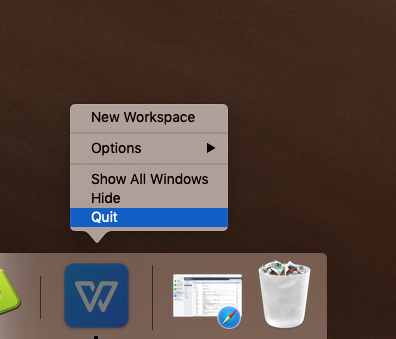
언제든지 컴퓨터에서 WPS 캐시를 지울 수 있습니다.
- 실행 전에, 파인더
- 그냥 선택 Go 그런 다음 폴더로 이동하십시오.
- 그냥 입력
Library/Caches/그리고 클릭 전에, Go 버튼을 클릭합니다. - 엽니다 각 디렉터리에서 무엇을 삭제해야 할지 결정합니다. 수정된 데이터로 결과를 필터링하여 최신 추가 사항에 포함되지 않은 내용을 확인할 수 있습니다.
- 무브 캐시된 파일을 휴지통으로 드래그하여 휴지통으로 이동하세요.
- 거기에 있는 내용물을 삭제하여 정기적으로 쓰레기를 비우십시오.
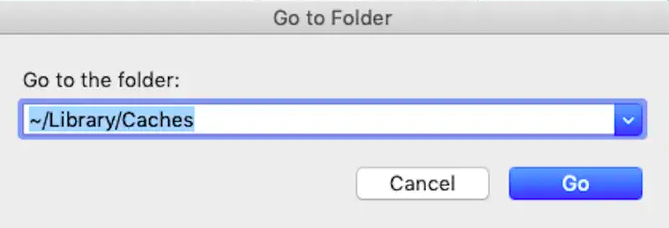
4 부. 결론
캐시된 파일을 제거하면 상당한 양의 저장 공간을 확보할 수 있습니다. 또한 이를 지우면 컴퓨터가 문제 없이 더 신속하게 실행되는 데 도움이 될 수 있습니다. 또한 청소 프로그램을 사용하여 컴퓨터에 저장된 다음과 같은 불필요한 파일을 검색하고 제거해 볼 수도 있습니다. Microsoft Teams 캐시 삭제. 신속하게 처리하려면 이 게시물에서 논의된 PowerMyMac 정크 클리너를 사용하십시오. WPS 캐시 지우기 Mac 용.



